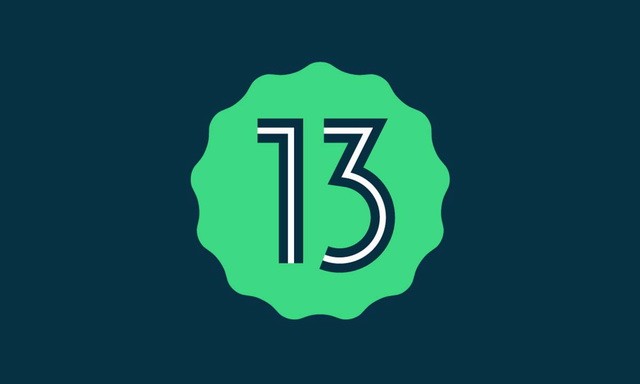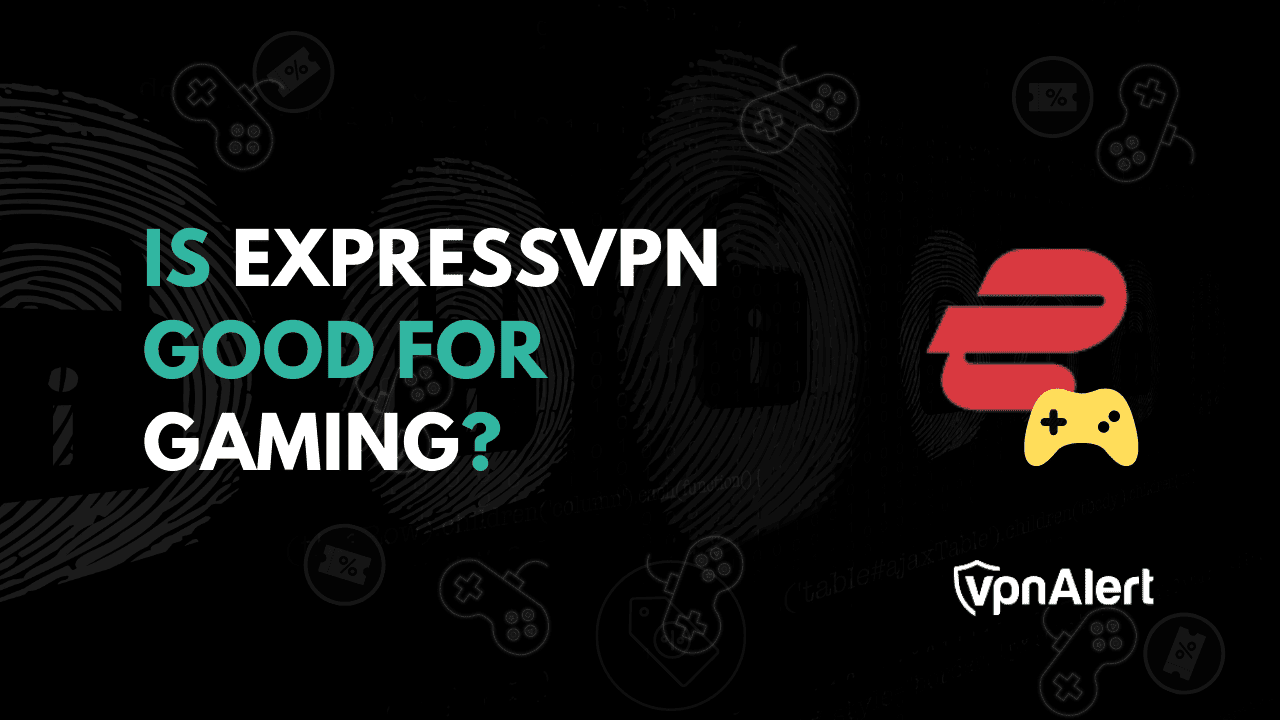如何修复和解决 Windows 10 错误 0xc000021a – 分步
在本文中,我们将介绍如何修复和解决 Windows 10 错误 0xc000021a。这0xC000021A错误是 Windows 用户模式子系统受到损害时发生的蓝屏死机或 BSoD 错误(相关:蓝屏死机指南)。
微软以定期发送更新来修复系统上检测到的错误而闻名。但是,有时您会发现更新本身会导致一些问题。在 Windows 10 的最初几天,影响操作的错误之一是 BSOD 或蓝屏死亡综合症 0xc000021a。
嗯,这是最可怕的蓝屏死机错误类型之一。当它发生时,您的系统将完全崩溃,并且系统会要求您重新启动计算机以解决问题。但是,即使在多次尝试重新启动后,您仍会遇到相同的错误,并且无法再次登录 Windows 10 系统。
该错误将以以下格式显示。
您还可以获得许多其他错误指示。其中一些包括
-
STOP 0xC000021A
-
STATUS_SYSTEM_PROCESS_TERMINATED (Status System Process Terminated)
-
HALT: c000021a {Fatal System Error} -
STOP c000021a
该错误可能非常罕见,这正是您可能不会经常发现它的原因。然而,当问题出现时,它可能是最难处理和解决的问题之一。
错误 0xc000021a 的原因是什么?
理想情况下,当您更新策略时,错误会出现在您的系统中。它只是阻止您在遇到订单时启动。它可能是由多种原因引起的。也许可以分析实际想法并尝试解决问题。
让我们首先检查错误的原因,以便我们能够充分解决它们。软件或驱动程序之一可能配置错误。它可以阻止驱动程序正确加载并导致错误。损坏的系统注册表也可能会产生问题并导致 0xc000021a 故障。
可能导致此错误的主要文件包括
- EXE文件 -该文件负责Windows系统的登录和注销操作。它可能会因更新过程中的错误或第三方工具造成损坏。
- EXE文件 -这是属于 Microsoft 服务器或客户端的文件。如果过滤器损坏,您可能会遇到上述问题。
如何修复 Windows 10 上的错误 0xc000021a?
有多种方法可以帮助您解决错误并使系统恢复正常。让我们一一检查一下。
方法 1 – 修复损坏的文件
正如上面讨论中所解释的,损坏的文件可能是一个大问题。修复损坏的文件可能是解决错误的正确选项之一。可以使用 Windows 安装介质进行设置。
插入 DVD 并从中启动。如果您的设备没有 DVD 驱动器,您可能需要使用安装介质创建 USB 闪存驱动器。完成后,请按照以下步骤操作 –
- 在您访问的第一个屏幕上,单击
- 接下来,单击高级选项
- 在下一个级别中,单击“命令提示符”选项。
- 在出现的命令提示符中,在此处输入命令并按 ENTER。
C: /f /r
系统将开始检查您的系统是否有错误,如果发现错误,您将发现通过用安装介质上的正确文件替换它们来修复文件。如果您看到任何带有 Y/N 提示的确认选项,请按 Y 确认以继续该过程。
方法 2 – 使用启动修复选项
解决该错误的下一个最佳机会是使用启动修复工具。请按照以下步骤操作 –
- 启动 Windows 10 DVD。
- 按照上述方法单击“疑难解答”。
- 接下来,单击高级选项。
- 单击启动修复。
启动修复工具将开始修复您的文件。修复完成后,取出 DVD 并检查问题是否已解决。
方法 3 – 运行 DISM 命令
将计算机启动至安全模式。完成后,您可以运行 DISM 命令来检查它是否可以帮助您修复 BSOD 问题。
请按照以下步骤操作 –
- 重新启动计算机并按住 F8。
- 单击“疑难解答”->“高级选项”->“启动设置”->“重新启动”
- 按相应的选项可通过“命令提示符”进入安全模式。
- 在显示的命令提示符中,键入并输入以下命令
dism /image:C: /cleanup-image /revertpendingactions
您甚至可以使用以下命令
cd C:WindowsWinSxS
移动待决.xml 待决.old
方法 4 – 禁用驱动程序签名
禁用驱动程序签名可以帮助您解决驱动程序兼容性问题。系统将能够使用 Microsoft 未签名的驱动程序。
以下是解决问题的方法 –
- 重新启动计算机。
- 按照上述讨论中的步骤进入高级选项。
- 点击启动修复
- 选择禁用驱动程序签名强制执行的选项
单击重新启动,您现在应该能够解决问题。
方法 5 – 运行 SFC
如上例所示启动进入安全模式。按照标准流程在安全模式下运行命令提示符。
输入以下命令并按 Enter 键。
SFC /scannow
此命令将扫描系统上的所有系统文件并修复它发现的任何错误。
重新启动您的计算机,问题应该得到解决。
综上所述
0xc000021a 错误是一个非常罕见的错误。这正是解决错误或找到可以帮助您立即确定问题的正确修复方法可能有点困难的原因。但是,我们假设上述讨论中提供的提示和教程应该可以帮助您消除问题并修复和解决 Windows 10 错误 0xc000021a。
您不太可能在最新版本的 Windows 10 中遇到此问题,但在极少数情况下,如果它影响您 – 您可以尝试这些方法。请使用它们并分享其中哪些对您有用。
有关 GigXP 的更多有用文章:
- 如何解决 – Windows 10 搜索未加载,显示空白窗口
- 如何修复 Windows 10 中的自动修复循环
- 如何从命令行获取 Windows 10 的实际版本号?
- 如何使用快捷方式在 Windows 10 下的命令提示符中从 Windows 资源管理器打开文件夹?




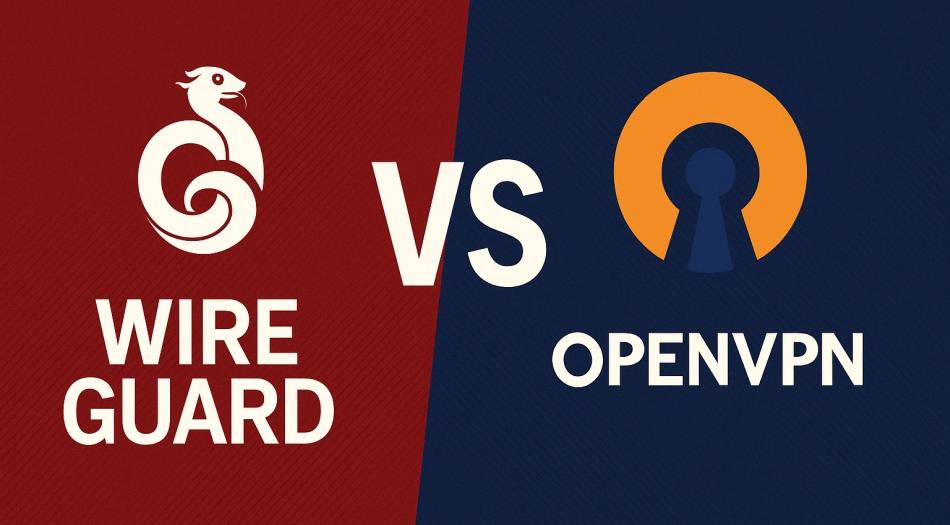


![俄罗斯禁止 FaceTime 通话吗? [最新消息]](https://pfrlju.com/tech/avilas/wp-content/uploads/cache/2025/04/1745342980_FixWarzone2ErrorE2809CApplicationUnexpectedlyStoppedWorkingE2809DonPC.jpg)

![如何解决 OmeTV 无法工作的问题 [7 种方法]](https://pfrlju.com/tech/avilas/wp-content/uploads/cache/2025/04/fortniteunabletologin.jpg)